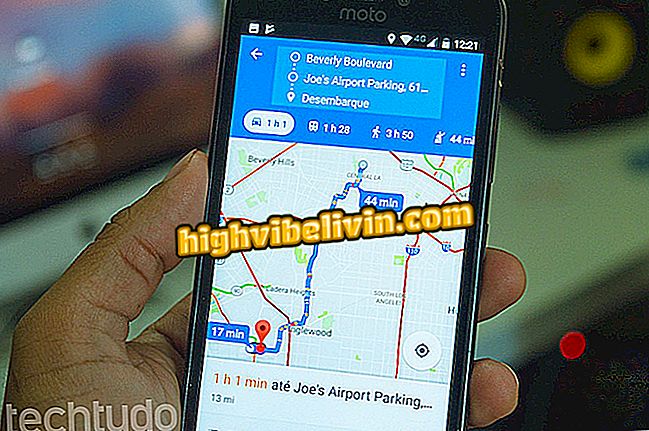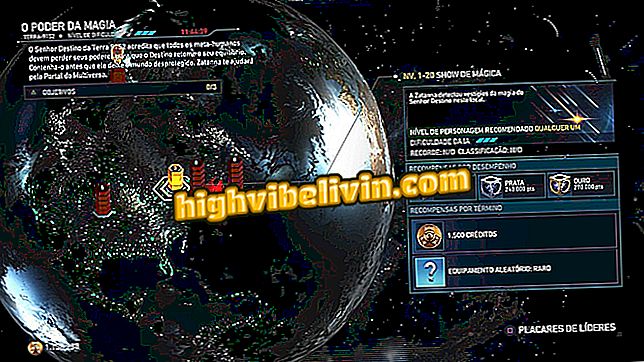Како користити апликацију Пхото Едитор Про за уређивање фотографија на Андроиду
Пхото Едитор Про је прилично комплетан бесплатни едитор слика за Андроид телефоне. У апликацији, корисник може подесити свјетлину, контраст, засићеност, освјетљење, додати ефекте, филтере, између осталих опција. Алат је користан за свакога ко жели да поправи и побољша своје фотографије пре него што их пошаље на друштвеним мрежама као што су Фацебоок и Инстаграм или слање пријатељима на поруке, на пример, ВхатсАпп и Мессенгер.
У следећем водичу научите како да користите Пхото Едитор Про за уређивање фотографија на телефону. Процедура је изведена на Мото Е4 са Андроид 7.1.1 Ноугат, али савети важе и за друге уређаје са Гоогле оперативним системом.
Апликација за уређивање фотографија: најбоље апликације за Андроид и иПхоне

Научите како да користите апликацију Пхото Едитор Про да бисте побољшали своје фотографије
Желите ли купити мобител, ТВ и друге попусте? Познавање поређења
Корак 1. Преузмите Пхото Едитор Про и отворите апликацију. Изаберите да ли желите да користите слику из галерије или отворите камеру да бисте снимили фотографију. У уређивачу апликација додирните "Оквир" да бисте подесили величину фотографије, ротирали или окретали слику;

Подесите величину фотографије и оријентацију у програму Пхото Едитор Про
Корак 2. Додирните "Филтер" да бисте додали ефект фотографији. Изаберите жељени филтер и поново кликните на њега да бисте отворили контролу интензитета. Након што извршите жељена подешавања, притисните дугме за примену промена;

Примените филтер у програму Пхото Едитор Про
Корак 3. На картици "Адјуст" можете да промените осветљеност, контраст, топлоту, засићење, истакнете боју и друге поставке. Извршите жељене измене и кликните на означено дугме да бисте се пријавили;

Подесите осветљеност, засићеност, контраст и више у програму Пхото Едитор Про
Корак 4. Функција "Блурред" замагљује слику. Подразумевано, слика је потпуно нејасна. Ова опција омогућава подешавање интензитета замућења и откривање тачака слике према избору корисника. И даље можете замутити фотографију у кругу или линији. Након подешавања, додирните "Примени" у горњем десном углу;

Пхото Едитор Про алат вам омогућава да замутите делове фотографије у програму Пхото Едитор Про
Корак 5. У "ФЗ Лигхт" можете додати ефекте слици. Након што изаберете жељени ефекат, можете га померити преко фотографије и користити гестом пинцете да бисте променили величину и оријентацију. Користите клизач бар испод фотографије да бисте подесили непрозирност ефекта. Идите на "Примени" у горњем десном углу да бисте сачували;

Додајте фото ефекте фотографији у програму Пхото Едитор Про
Корак 6. Користећи "Блендинг", корисник може додати суперпонирану фотографију оригиналној слици. Да бисте то урадили, додирните "Галерија" и изаберите датотеку. Затим можете контролисати непрозирност прекривања и избрисати делове фотографије додиром иконе брисача;

Комбинујте две фотографије у програму Пхото Едитор Про
Корак 7. У "Миррор", апликација вам омогућава да укључите ефекат зрцаљења у фотографију у неколико оријентација. Додирните жељену опцију и користите дугме за примену промене;

Миррор Пхото у Пхото Едитор Про
Корак 8. На картици "Снап" можете додати оквире или обрубе фотографији. Ова функција је корисна за остављање квадратне фотографије на Инстаграму без резања било које ивице слике. Након одабира жељене опције идите на "Аппли";

Примени границе на фотографију у програму Пхото Едитор Про
Корак 9. Користите картицу "Налепница" да убаците емоји фигурице, божићни украс и друге детаље. Када се ово заврши, додирните означено дугме да бисте применили функцију;

Додајте слике у Пхото Едитор Про
Корак 10. Ако желите, додирните "Тект" да бисте отворили тастатуру и уметните фразе о фотографији. Корисник може користити гумбе на плавој траци да би прилагодио фонт, боју текста, транспарентност и још много тога. Затим кликните на назначено дугме да бисте применили измену;

Унесите текст у програму Пхото Едитор Про
Корак 11. Последња два дугмета служе за побољшање изгледа вашег тела и додавање цртежа слободних руку. У првој опцији је могуће смањити мјере, уметнути тетоваже, мишиће, прибор и реквизите. У другом, заинтересовани могу одлучити о боји и дебљини трага;

Алати вам омогућавају да побољшате тело или додате цртеже у Пхото Едитор Про
Корак 12. Коначно, након што сте направили све жељене поставке, притисните "Саве" у горњем десном углу екрана да извезете датотеку. Фотографија ће аутоматски бити сачувана у галерији фотографија вашег телефона. Ако желите, користите гумбе Фацебоок, Инстаграм и других да бисте подијелили слику на друштвеним мрежама.

Извезите уређену слику у програму Пхото Едитор Про
Тамо. Искористите савјете за побољшање фотографија помоћу апликације Пхото Едитор Про и објављивање на друштвеним мрежама.
Која је најбоља апликација за уређивање фотографија? Не можете одговорити на ову тему

Како цртати позадину из слике у Пхотосхопу